他アプリからインシデントを自動起票したい(API連携)
概要
本章では、本製品のインシデント起票APIを用いて、他アプリからインシデントを自動起票する方法をご案内します。
WebSAM Automatic Message Callとの連携方法に加え、他アプリとの連携方法の概要もご紹介します。
API連携ではAPIキーを用いて、外部認証を行うため事前にAPIキーを取得が必要となります。
本製品でAPIキーを取得する
-
画面右上のログインユーザ名�をクリックします。

-
個人設定をクリックします。
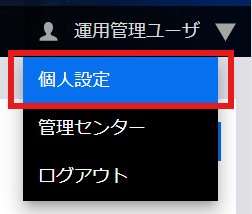
-
「APIキーを追加」をクリックします。
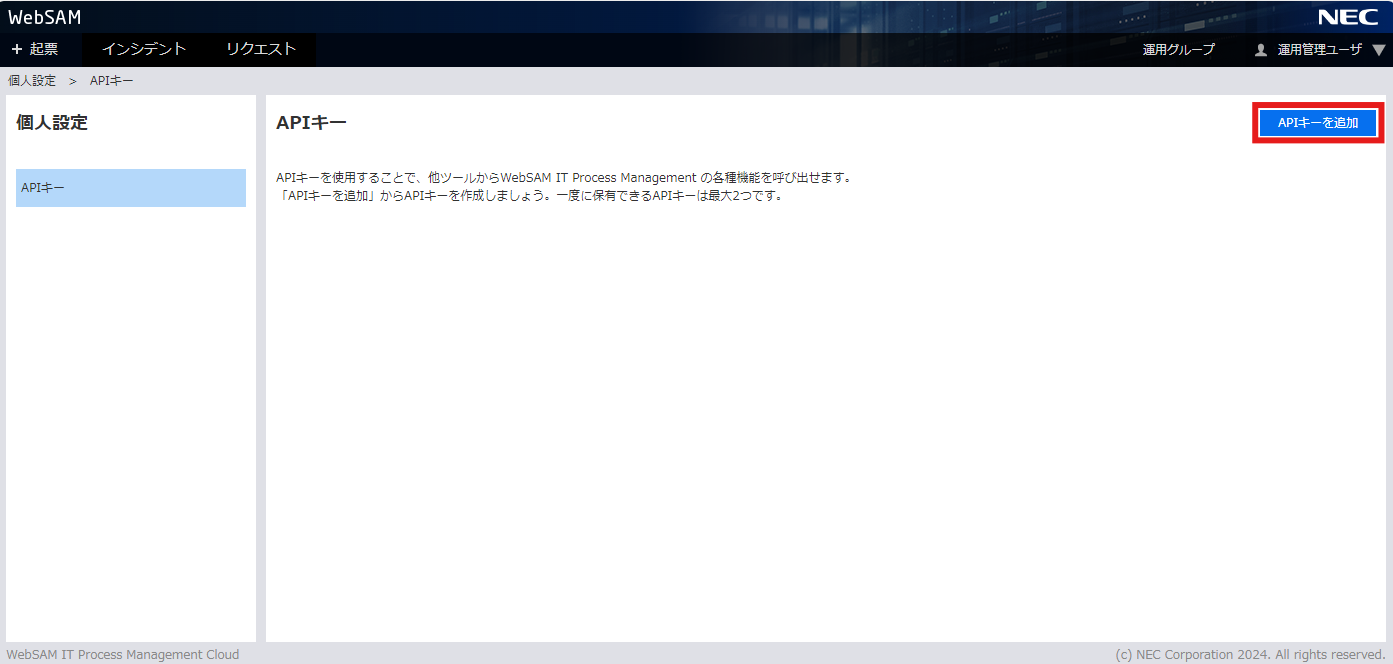
-
APIキーの確認ダイアログが表示されますので、キーを保存後にOKをクリックします。
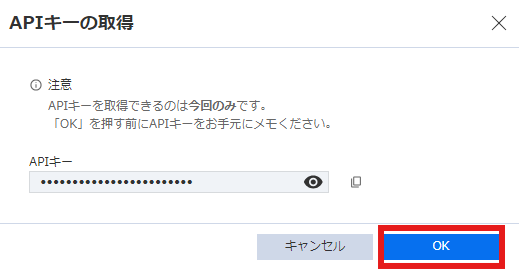
備考
APIキーの取得は追加したときのみ可能です。保存漏れや漏洩した場合はAPIキーを再作成してください。
API仕様
チケット登録
エンドポイント
https://<テナントID>.itsm.masterscope.jp/api/v1/ticket
備考
テナントIDは払い出された環境毎に異なります。ログイン先のURL(ホスト)を確認してください。
メソッド
POST
ヘッダ
| キー | 必須 | 説明 |
|---|---|---|
| Itpm-Project | 任意 | 発行者の所属プロジェクト(起票先プロジェクト) (確認方法) |
| Itpm-Organization | 必須 | 発行者の所属組織ID(起票先組織) (確�認方法) |
| X-API-KEY | 必須 | APIキー |
| Content-Type | 必須 | application/json を指定 |
備考
- Itpm-Projectはプロジェクト追加オプション未契約の場合は指定不要です。
- Itpm-Projectを省略した場合、起票先プロジェクトはデフォルトプロジェクトに自動で指定されます。
ペイロード
| キー | 必須 | 型 | 説明 |
|---|---|---|---|
| title | 必須 | string | 件名(255文字以内) |
| summary | 必須 | string | 内容(20000文字以内) |
| status | 必須 | number | ステータスとして起票を示す1を指定してください |
| statusName | 必須 | string | ステータス名としてオープンを指定してください |
| assignOrganizationId | 必須 | string(uuid) | 担当者と指定する組織ID (確認方法) |
| assignUserId | 任意 | string(uuid) | 担当者として指定するユーザID(確認方法)。ユーザが所属する組織IDをassignOrganizationIdに指定する必要があります。 |
| priority | 必須 | number | 1: 低、2:中、3:高のいずれかを指定してください |
| dueDate | 任意 | string(ISO8601) | 期限日をISO8601フォーマットで指定してください。例:2024-08-01T00:00:00+09:00 |
| serviceCatalogFormId | 必須 | string(uuid) | インシデントのフォームID (確認方法) |
| customFields | 任意 | json(id,value) | カスタムフィールドのフィールドID (確認方法)とフィールドの値を指定してください。例:"customFields":[{"customFieldId": "xxxxx","customFieldValue": "string"}] |
レスポンス
| ステータス | 説明 |
|---|---|
| 200 | 登録完了 |
| 401 | APIキーが空または不正 |
| 403 | エンドポイントが不正 |
パラメータのID確認方法
プロジェクトIDを確認する
- 管理センターのプロジェクトを開きます。
- プロジェクト一覧から対象のプロジェクトを選択します。
- プロジェクト詳細画面の「プロジェクトID」欄からIDをコピーします。
組織IDを確認する
- 管理センターの組織を開きます。
- 組織一覧から対象の組織を選択します。
- 組織詳細画面 > 組織情報タブの「組織ID」欄からIDをコピーします。
ユーザIDを確認する
- 管理センターのユーザを開きます。
- ユーザ一覧から対象のユーザを選択します。
- ユーザ詳細画面の「ユーザID」欄からIDをコピーします。
フォームIDを確認する
- 管理センターのフォームを開きます。
- フォ��ーム一覧から対象のフォームを選択します。
- フォーム画面 > 基本情報タブの「フォームID」欄からIDをコピーします。
カスタムフィールドのフィールドIDを確認する
- 管理センターのフォームを開きます。
- フォーム一覧から対象のフォームを選択します。
- フォーム画面 > フィールドタブ > 右セクションの「フィールドID」欄からIDをコピーします。
連携先アプリでAPIキーを利用してインシデントを起票する
コマンド実行(curl)の場合
以下のようにコマンドを実行します。
curl -X POST -H "Content-Type: application/json" -H "Itpm-Project: <プロジェクトID>" -H "Itpm-Organization: <組織ID>" -H "X-API-KEY: <APIキー>" -d "{\"serviceCatalogFormId\":\"<フォームID>\",\"title\":\"件名\",\"summary\":\"本文\",\"assignUserId\":\"<担当ユーザID>\",\"assignOrganizationId\":\"<担当組織ID>\",\"status\":1,\"statusName\":\"オープン\",\"priority\":1}" https://<テナントID>.itsm.masterscope.jp/api/v1/ticket
WebSAM Automatic Message Call(AMC) の場合
- AMCのITPMv2連携機能をご利用ください。設定方法はこちらを参照ください。
備考
上記設定における各種IDの取得方法はこちらを参照ください。